Sama ada ketinggian input rendah atau tidak, ini sangat mempengaruhi keseronokan anda dalam VALORANT, permainan berasaskan tujuan. Tetapi berita baiknya adalah, anda dapat mengurangkan ketinggian input dengan mengubah beberapa tetapan.
Cuba perbaiki ini:
Anda mungkin tidak perlu mencuba semuanya; jalankan senarai anda sehingga anda berjaya mendapatkannya.
- Pasang semua kemas kini Windows
- Padamkan fail sementara
- Lumpuhkan mod permainan Windows 10
- Kemas kini pemacu peranti anda
- Lumpuhkan pengoptimuman skrin penuh
- Tetapkan Keutamaan ke tinggi
- Optimumkan tetapan dalam permainan
1. Pasang semua kemas kini Windows
Sebelum beralih ke pengoptimuman yang menarik, sangat penting untuk memastikan bahawa anda menggunakan versi 10. windows 10. Terkini, cepat dan percuma untuk dimuat dan dipasang. Versi terbaru Windows 10 menampilkan banyak pengoptimuman baru eksklusif untuk kebanyakan permainan.
Untuk memeriksa versi Windows yang anda jalankan:
1) Dalam kotak Carian, taipkan pemenang . Kemudian klik pada perintah pemenang dari hasilnya.
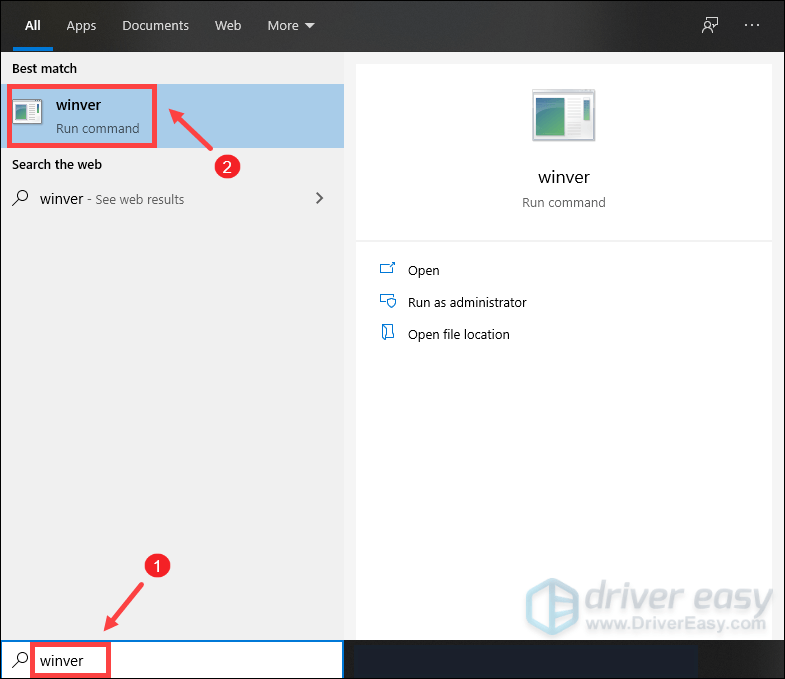
2) Sekarang anda dapat mengetahui versi Windows yang sedang dijalankan. Windows 10 versi 20H2 telah keluar, jadi jika anda menjalankan versi terbaru, ikuti petunjuk di bawah untuk memasang kemas kini Windows.
Untuk memasang kemas kini Windows:
1) Dalam kotak Carian, taipkan menyemak kemas kini . Klik Menyemak kemas kini dari hasil.
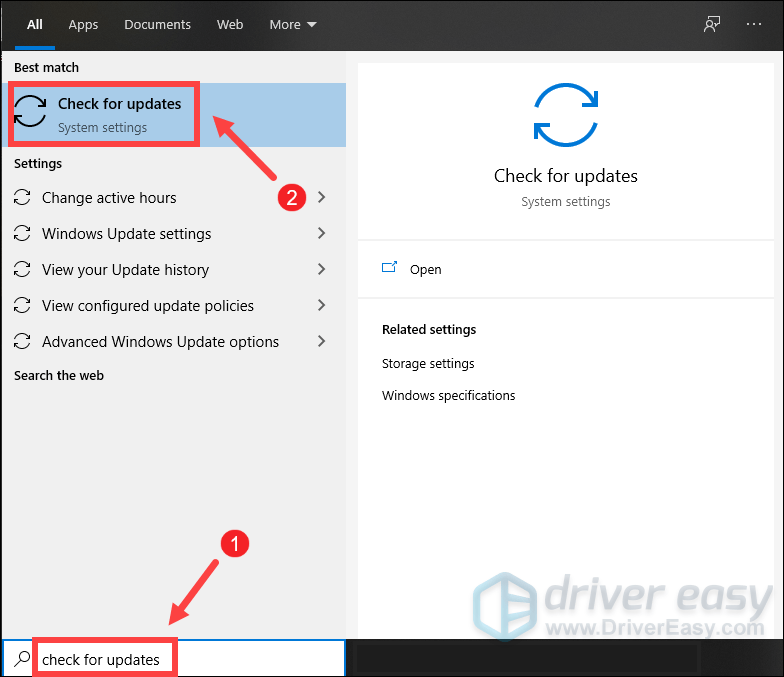
2) Klik pada Menyemak kemas kini tab. Sekiranya terdapat kemas kini yang tersedia, secara automatik akan mula memuat turun dan memasangnya. Cukup tunggu sehingga selesai dan anda akan diminta untuk menghidupkan semula komputer anda.

Sekiranya ini tidak membantu anda menyelesaikan masalah jeda input, jangan risau. Terdapat pembaikan lain yang boleh anda cuba.
2. Padamkan fail sementara
Seperti namanya, fail sementara adalah jenis fail yang menyimpan data sementara yang dibuat oleh Windows sendiri atau program. Tetapi mereka menggunakan ruang cakera keras yang menjadikannya kurang responsif. Untuk mengurangkan kelewatan input, anda seharusnya memadamkan fail tersebut dan tidak akan menimbulkan masalah.
Inilah cara anda boleh memadam fail sementara:
1) Pada papan kekunci anda, tekan Kekunci logo Windows dan R pada masa yang sama untuk memanggil kotak Run.
2) Jenis % temp% dan kemudian tekan Masukkan pada papan kekunci anda.
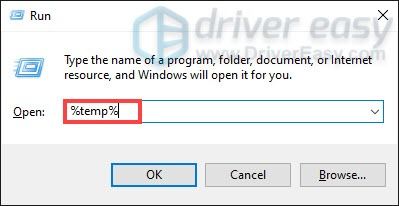
3) Padam semua fail di temp folder. (Tekan Ctrl dan KE pada masa yang sama untuk memilih semua fail. Kemudian klik kanan dan pilih Padam .)
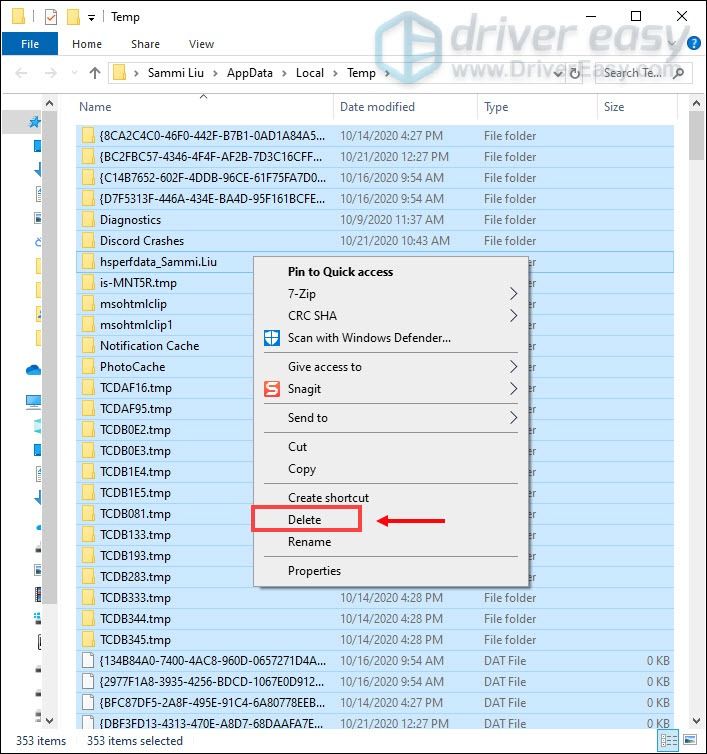
4) Sekiranya tetingkap muncul mengatakan itu Tindakan tidak dapat diselesaikan , hanya tandakan kotak Lakukan ini untuk semua item semasa dan klik Langkau .
5) Sekarang pergi ke anda Tong kitar semula dari desktop anda. Klik kanan padanya dan pilih Tong Kitar Semula Kosong .
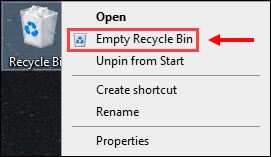
6) Klik Ya .
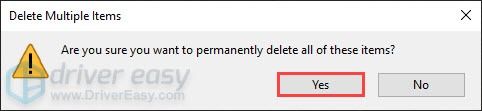
Setelah menghapus fail temp, mainkan VALORANT dan periksa sama ada anda dapat mengedit lebih cepat.
3. Lumpuhkan mod permainan Windows 10
Mode Permainan adalah ciri di Windows 10 yang memfokuskan sumber sistem pada permainan apabila diaktifkan. Ia sepatutnya menjadikan permainan menjadi pengalaman yang lebih baik, tetapi nampaknya sebaliknya adalah benar. Faktanya ialah ia menjejaskan kelewatan input. Untuk mengurangkan ketinggian input, anda harus mematikan mod permainan.
Begini caranya:
1) Pada papan kekunci anda, tekan Kekunci logo Windows dan Saya untuk membuka Tetapan.
2) Klik Permainan .
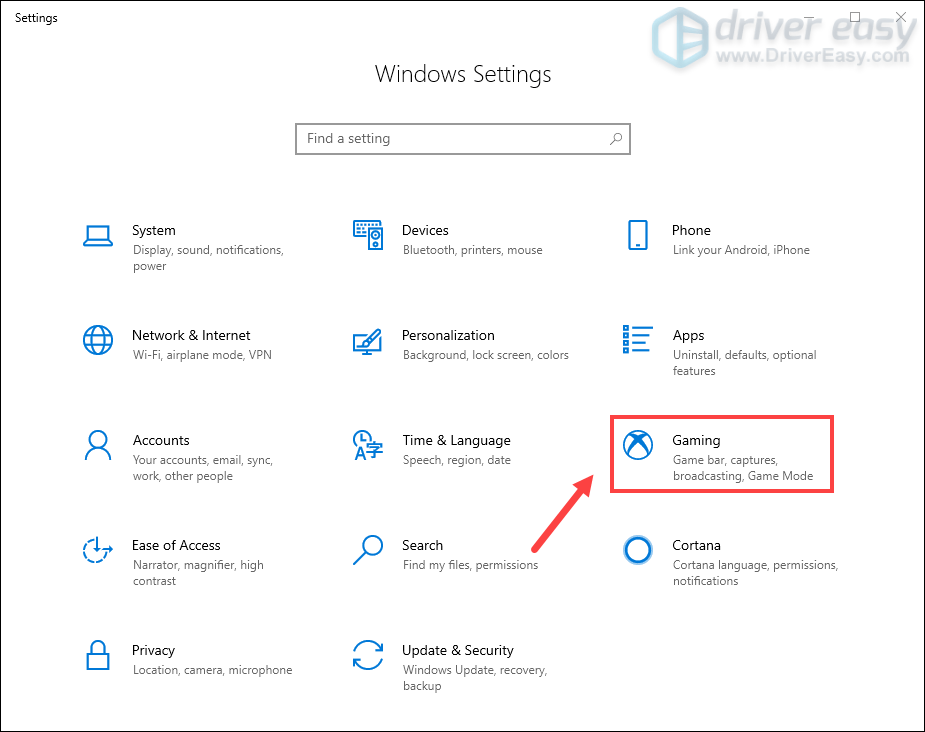
3) Dari panel kiri, pilih Mod permainan . Kemudian matikan Mod permainan .
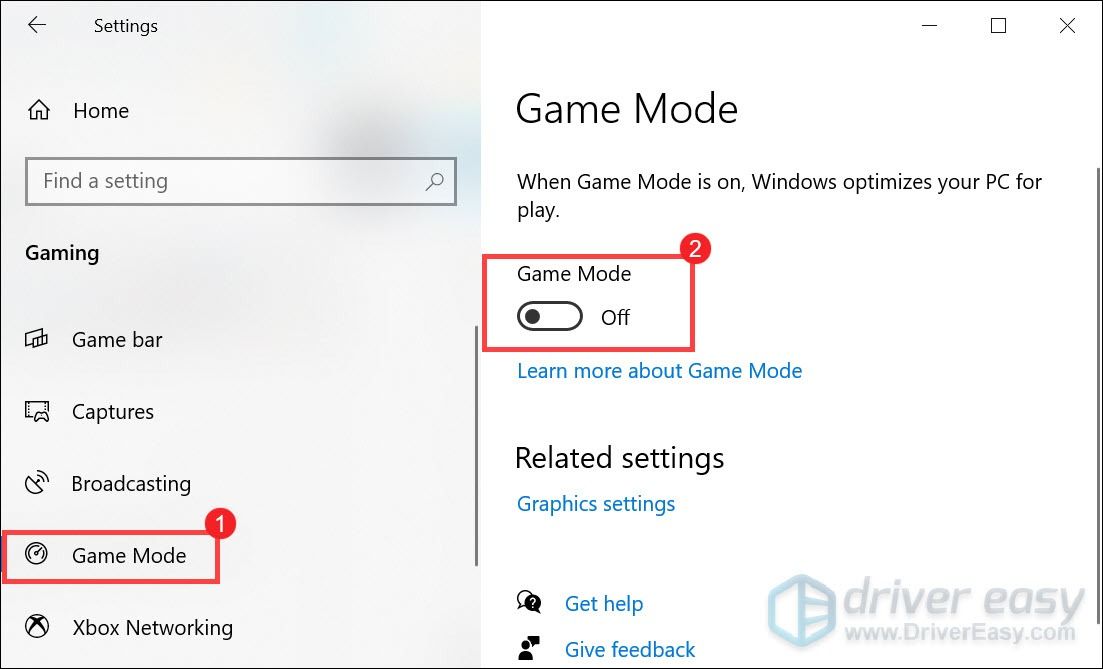
Selepas anda melakukan ini, mainkan VALORANT dan periksa apakah ini lebih responsif. Sekiranya jeda input anda masih terlalu tinggi, cuba perbaiki seterusnya di bawah.
4. Kemas kini pemacu peranti anda
Pemacu peranti, tetikus, papan kekunci dan pemacu grafik anda khususnya, boleh memberi kesan kepada permainan anda. Untuk membuat kawalan anda terasa lebih responsif, anda perlu memeriksa apakah ada kemas kini pemandu yang tersedia.
Untuk mengemas kini pemacu peranti, anda boleh pergi ke Pengurus Peranti untuk memeriksa kemas kini satu persatu. Tetapi perhatikan bahawa Windows mungkin tidak selalu memberi anda versi pemacu terkini. Oleh itu, anda masih perlu pergi ke laman web pengeluar untuk memuat turun dan memasang pemacu terkini yang sesuai dengan sistem anda sekiranya anda menghadapi masalah pada masa akan datang.
ATAU
Sekiranya anda tidak mempunyai masa, kesabaran, atau kemahiran komputer untuk mengemas kini pemandu secara manual, anda boleh melakukannya secara automatik dengan Pemandu Mudah .
Driver Easy secara automatik akan mengenali sistem anda dan mencari pemacu yang betul untuknya. Anda tidak perlu tahu dengan tepat sistem komputer yang anda jalankan atau berisiko memuat turun dan memasang pemacu yang salah.
Inilah cara untuk mengemas kini pemandu dengan Pemacu Mudah:
1) Muat turun dan pasang Pemacu Mudah.
2) Jalankan Pemacu dengan Mudah dan klik Mengimbas sekarang butang. Driver Easy kemudian akan mengimbas komputer anda dan mengesan sebarang masalah . (Permainan video memerlukan grafik. Oleh itu, mengemas kini pemacu grafik anda dapat meningkatkan prestasi permainan komputer anda.)
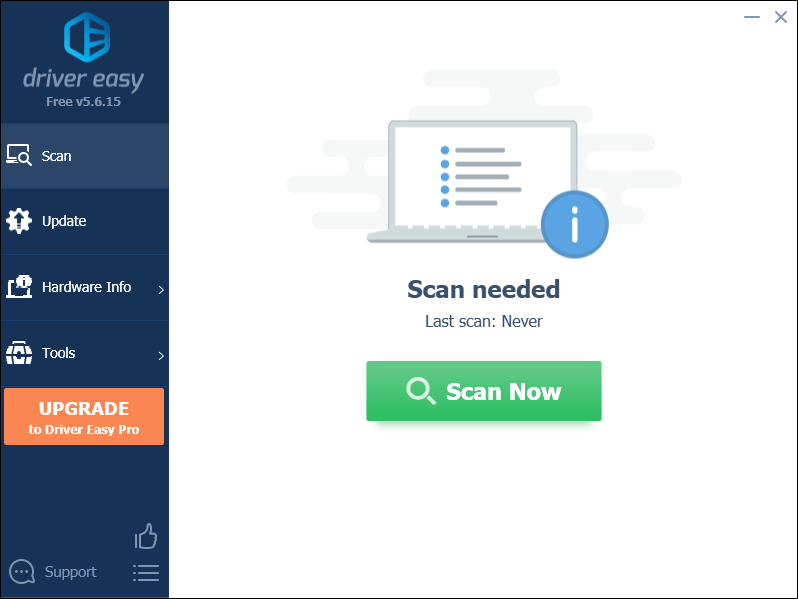
3) Klik Kemas kini butang di sebelah pemacu yang ditandai untuk memuat turun versi pemacu yang betul secara automatik, maka anda boleh memasangnya secara manual (anda boleh melakukannya dengan versi PERCUMA).
Atau klik Kemaskini semua untuk memuat turun dan memasang versi yang betul secara automatik semua pemacu yang hilang atau ketinggalan zaman pada sistem anda. (Ini memerlukan Versi Pro yang disertakan dengan sokongan penuh dan a Pulangan wang 30 hari jaminan. Anda akan diminta untuk meningkatkan apabila anda mengklik Kemas kini Semua.)
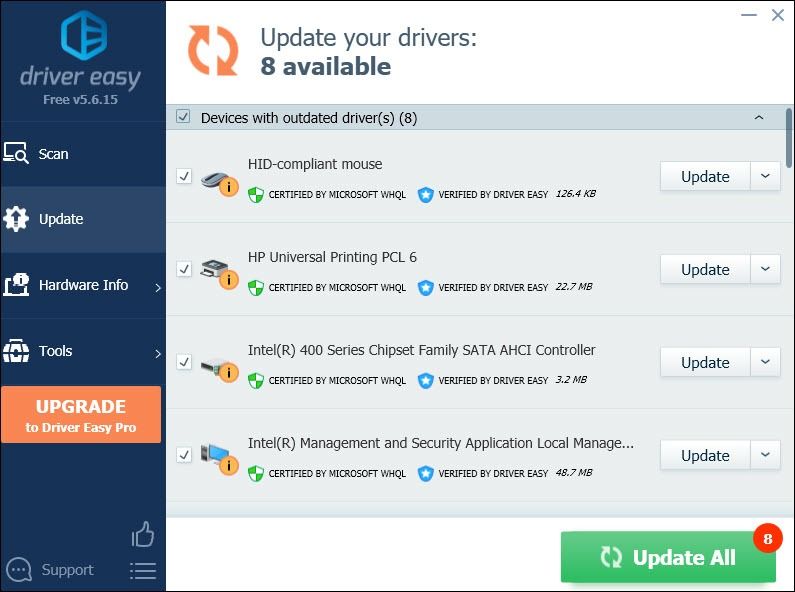 Versi Pro Pemacu Mudah dilengkapi dengan sokongan teknikal sepenuhnya. Sekiranya anda memerlukan bantuan, sila hubungi Pasukan sokongan Driver Easy di sokongan@letmeknow.ch .
Versi Pro Pemacu Mudah dilengkapi dengan sokongan teknikal sepenuhnya. Sekiranya anda memerlukan bantuan, sila hubungi Pasukan sokongan Driver Easy di sokongan@letmeknow.ch . Setelah mengemas kini pemacu anda, mulakan semula komputer anda dan mainkan VALORANT untuk memeriksa sama ada ketinggian input dikurangkan. Sekiranya ketinggian input masih terlalu tinggi, cuba perbaiki seterusnya di bawah.
5. Lumpuhkan pengoptimuman skrin penuh
Pengoptimuman skrin penuh adalah ciri yang direka untuk meningkatkan prestasi PC anda semasa sesi permainan. Tetapi ada permainan tertentu yang sangat dipengaruhi oleh masalah FPS rendah dan jeda input ketika pemain mengaktifkan pengoptimuman skrin penuh. Untuk menyelesaikan masalah ini, anda harus mematikan pengoptimuman skrin penuh:
1) Pada papan kekunci anda, tekan Kekunci logo Windows + R pada masa yang sama untuk memanggil kotak Run.
2) Buka C: / Permainan Rusuhan / VALORANT / live / ShooterGame / Binaries / Win64 .

3) Pilih Keserasian tab. Tandakan kotak Lumpuhkan pengoptimuman skrin penuh . Kemudian klik Gunakan> OK .

Setelah menerapkan perubahan, mainkan VALORANT dan anda seharusnya dapat melihat perbezaan yang ketara. Sekiranya masih terlalu lama, cuba perbaiki seterusnya di bawah.
6. Tetapkan Keutamaan ke tinggi
Walaupun komputer anda dapat menangani VALORANT, anda perlu menetapkan keutamaan permainan menjadi tinggi jika anda mahu permainan anda lebih responsif.
Begini caranya:
1) Pastikan anda telah membuka VALORANT.
2) Pada papan kekunci anda, tekan Kekunci logo Windows + R pada masa yang sama untuk memanggil kotak Run. Kemudian taip tugas tugas .

3) Pilih Perincian tab. Cari SANGAT . Klik kanan dan pilih Tetapkan keutamaan> Tinggi .

Sekarang mainkan VALORANT dan periksa apakah jeda input anda dikurangkan.
7. Optimumkan tetapan dalam permainan
Kadang kala, tetapan secara lalai mungkin tidak memberikan hasil terbaik kepada anda. Sebagai gantinya, anda boleh mengoptimumkannya untuk mendapatkan pengalaman permainan terbaik.
Berikut adalah tetapan yang disyorkan:
1) NILAI terbuka. Klik pada dua garis yang terletak di kiri atas skrin. Kemudian pilih PENYELESAIAN .
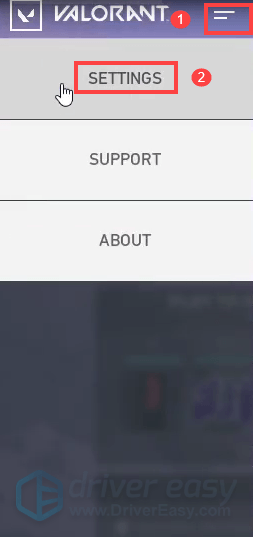
2) Di bawah VIDEO tab, pilih UMUM subtab. Kemudian tetapkan Skrin penuh untuk Mod Paparan .
3) Pilih KUALITI GRAFIK subtab. Tetapkan tetapan yang disyorkan untuk VALORANT:
Kualiti Bahan: Med
Kualiti Tekstur: Med
Kualiti Perincian: Med
Kualiti UI: Med
VSync: Mati
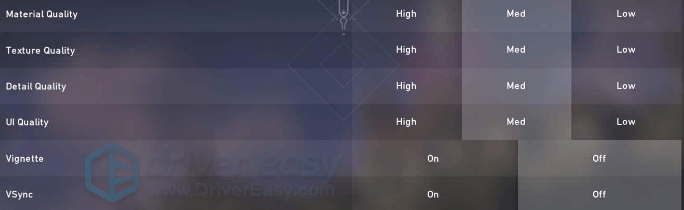
Setelah menyimpan perubahan, mainkan VALORANT dan anda seharusnya dapat mencapai latensi input rendah.
Mudah-mudahan, catatan ini dapat memberi anda peningkatan yang ketara dalam permainan. Sekiranya anda mempunyai idea atau pertanyaan, sila berikan komen di bawah.






